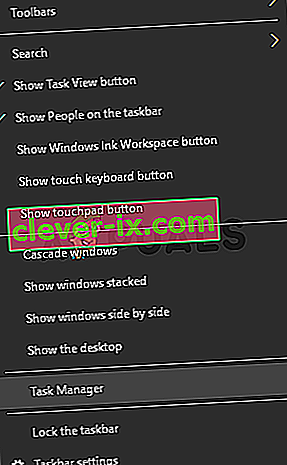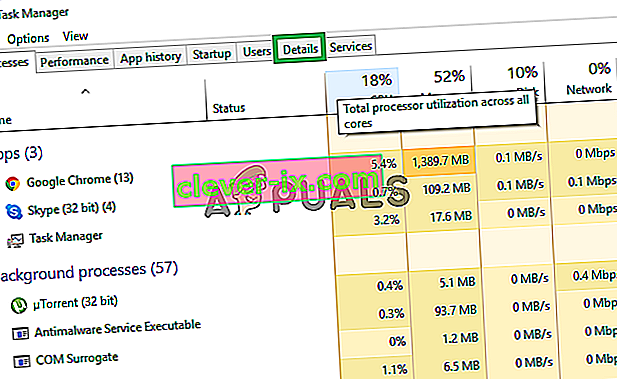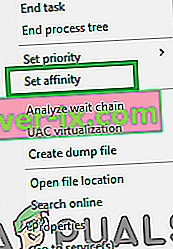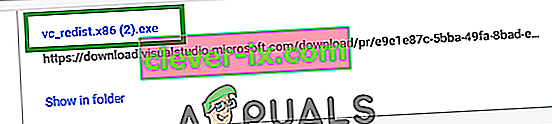Die Schlachtfelder von PlayerUnknown, auch bekannt als PUBG, sind ein Online-Multiplayer-Battle-Royale-Spiel, das von der PUBG Corporation entwickelt und veröffentlicht wurde. Das Spiel wurde im Dezember 2017 veröffentlicht und wurde sofort für seine einzigartige Form des Gameplays sehr beliebt. In letzter Zeit sind jedoch viele Berichte von Benutzern eingegangen, die das Spiel nicht starten können. Wenn die ausführbare Datei des Spiels ausgeführt wird, passiert nichts und das Spiel wird nicht im Task-Manager angezeigt.

Was verhindert, dass PUBG gestartet wird?
Nachdem wir zahlreiche Berichte von mehreren Benutzern erhalten hatten, beschlossen wir, die Angelegenheit zu untersuchen, und entwickelten eine Reihe von Lösungen, die das Problem für die meisten unserer Benutzer lösten. Außerdem haben wir die Gründe untersucht, aus denen der Fehler ausgelöst wurde, und sie unten aufgeführt.
- Fehlende Dateien: Für das Spiel müssen alle Dateien vorhanden und intakt sein, damit sie ordnungsgemäß funktionieren. Wenn bestimmte Dateien fehlen oder beschädigt sind, kann das Spiel nicht richtig gestartet werden.
- Beschädigte "Content" -Dateien: Im Ordner " Content> Paks " befinden sich bestimmte Dateien , die Konflikte mit dem Spiel verursachen und den Start des Spiels verhindern.
- Affinität: Aufgrund eines Fehlers im Spiel wird das Spiel manchmal nicht richtig gestartet, wenn während des Starts alle CPU-Kerne verwendet werden.
- Übertakten: Bestimmte Konflikte werden im Spiel verursacht, wenn die Grafikkarte auf Ihrem Computer oder die CPU übertaktet wird. Das Spiel wird nicht richtig gestartet, wenn entweder die GPU oder die CPU übertaktet ist und somit das Problem auslöst.
- VC Redist C ++: Für das Spiel müssen alle Versionen der Software installiert sein und ordnungsgemäß funktionieren. Wenn eine der Versionen auf Ihrem Computer fehlt, wird das Spiel nicht ordnungsgemäß ausgeführt.
Nachdem Sie ein grundlegendes Verständnis für die Art des Problems haben, werden wir uns den Lösungen zuwenden. Es wird empfohlen, diese Lösungen in der Reihenfolge zu testen, in der sie bereitgestellt werden.
Lösung 1: Überprüfen Sie fehlende Dateien
Für das Spiel müssen alle Dateien vorhanden und intakt sein, damit sie ordnungsgemäß funktionieren. Wenn bestimmte Dateien fehlen oder beschädigt sind, kann das Spiel nicht richtig gestartet werden.
- Öffnen Sie den Steam Client und melden Sie sich bei Ihrem Konto an.
- Klicken Sie auf „ Bibliothek “ und rechts - klicken Sie auf das Spiel aus der Liste im linken Bereich.
- Wählen Sie " Eigenschaften " und klicken Sie auf die Registerkarte " Lokale Dateien ".
- Klicken Sie auf die Optionen " Überprüfen der Integrität von Spieledateien " und warten Sie, bis der Client den Vorgang abgeschlossen hat.
- Führen Sie das Spiel aus und überprüfen Sie , ob das Problem weiterhin besteht.

Lösung 2: Löschen von Konfigurationsdateien
Es gibt bestimmte Dateien im Ordner "Content> Paks", die Konflikte mit dem Spiel verursachen und den Start des Spiels verhindern. Daher werden wir in diesem Schritt einige Dateien im Ordner "Paks" löschen. Dafür:
- Navigieren Sie zu dem Spiel Installationsordner.
- Öffnen Sie den Ordner " Tslgame " und dann den Ordner " Content ".
- Öffnen Sie nun den Ordner " Paks " und löschen Sie dort alle Dateien, die nicht mit " Pakchunk " beginnen. So könnte der Dateipfad in Ihrem Fall aussehen:
PUBG> TslGame> Inhalt> Paks
Hinweis: Stellen Sie sicher, dass Sie keine Dateien löschen, deren Name "Pakchunk" enthält.
- Öffnen Sie Steam , melden Sie sich in Ihrem Konto an und wiederholen Sie den im vorherigen Schritt angegebenen Überprüfungsprozess des Spiels.

- Führen Sie das Spiel aus und überprüfen Sie , ob das Problem weiterhin besteht.
Lösung 3: Ändern der Affinität
Aufgrund eines Fehlers im Spiel wird das Spiel manchmal nicht richtig gestartet, wenn während des Starts alle CPU-Kerne verwendet werden. Daher werden wir in diesem Schritt die „Affinität“ des Spiels ändern.
- Öffnen Sie den „ Task- Manager “, indem Sie mit der rechten Maustaste auf die Taskleiste klicken und „ Task- Manager “ auswählen .
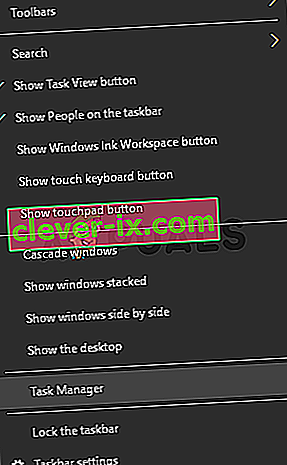
- Klicken Sie auf die Registerkarte " Details ", um die Details zur App-Nutzung zu öffnen.
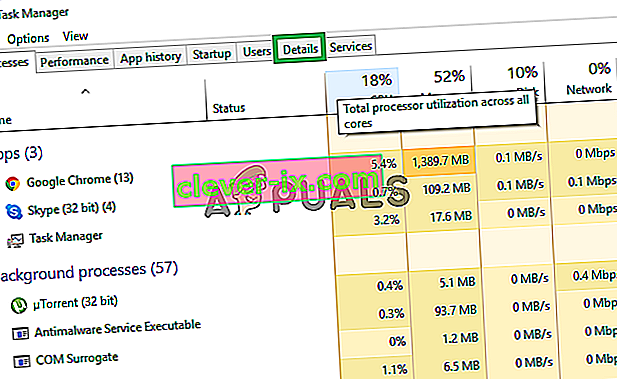
- Öffnen Sie den Steam- Client und melden Sie sich bei Ihrem Konto an.
- Klicken Sie auf " Bibliothek " und dann auf PUBG.
- Klicken Sie auf " Spielen " und überwachen Sie den Task-Manager sorgfältig.
- Sobald „ TslGame . exe “zeigt auf der rechten Maustaste darauf und wählen Sie „ Set Affinity „.
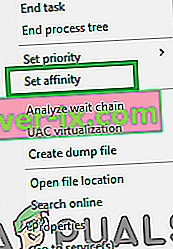
- Deaktivieren Sie das Kontrollkästchen " Alle Prozessoren " und das Kontrollkästchen " CPU 0 ".

Hinweis: Sie müssen mit diesem Vorgang schnell sein und ihn beenden, bevor das Spiel beginnt.
- Lassen Sie das Spiel beginnen und prüfen Sie , ob das Problem weiterhin besteht.
- Wenn das Spiel startet normalerweise, lassen Sie erreichen sie das Hauptmenü und gehen Sie dann wieder auf den „ Task - Manager „, rechts - klicken Sie auf den „ TslGame . exe “im Detail und wählen Sie„ Set Affinity “.
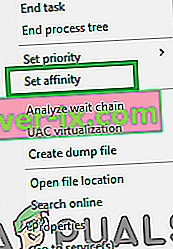
- Überprüfen Sie erneut " Alle Prozessoren ".
- Jetzt können Sie das Spiel normal spielen und ein Spiel starten. Sie müssen jedoch darauf achten, die Affinität wieder auf „ CPU 0 “ zu ändern, bevor Sie das Spiel verlassen .
Lösung 4: Installieren von VC Redist C ++
Für das Spiel müssen alle Versionen der Software installiert sein und ordnungsgemäß funktionieren. Wenn eine der Versionen auf Ihrem Computer fehlt, wird das Spiel nicht ordnungsgemäß ausgeführt. Daher werden wir in diesem Schritt VC Redist C ++ herunterladen und installieren.
- Sie können herunterladen Visual Studio 2017 von hier , wenn Sie einen verwenden 64 - Bit Betriebssystem und von hier , wenn Sie einen verwenden 32 - Bit Betriebssystem.
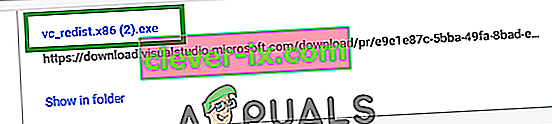
- Installieren Sie die Software nach dem Herunterladen oder ersetzen Sie sie, wenn Sie sie bereits auf dem System installiert haben.
- Sie können Visual Studio 2015 von hier herunterladen und installieren, sobald der Download abgeschlossen ist.
- Nachdem beide Software installiert wurde, starte das Spiel und überprüfe , ob das Problem weiterhin besteht.
Lösung 5: Übertakten deaktivieren
Wenn Sie entweder Ihre CPU oder Ihre GPU übertaktet haben, wird empfohlen, die Übertaktung zu entfernen und zu versuchen, das Spiel zu starten. Wenn das Problem behoben ist, müssen Sie das Spiel ohne Übertakten spielen, da Übertakten in einigen Fällen Probleme und Konflikte mit bestimmten Elementen des Spiels verursacht und nicht ordnungsgemäß gestartet wird.